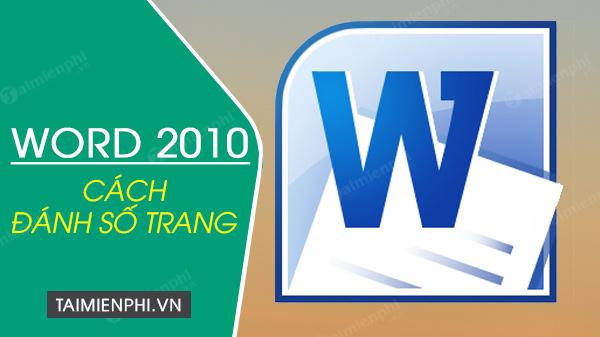Đánh số trang trong Word 2010 là thao tác cơ bản và quan trọng khi tạo và in tài liệu, báo cáo… Điều này giúp tài liệu trở nên chuyên nghiệp và dễ theo dõi hơn.
Bước đánh số trang Word 2010 đơn giản
Đánh số trang trong Word là tính năng mặc định của ứng dụng này. Khi được kích hoạt, số trang sẽ tự động hiển thị mà không cần bạn phải nhập tay. Bài viết này sẽ hướng dẫn bạn cách sử dụng tính năng đánh số trang tự động trên Word 2010.
Hướng dẫn đánh số trang trong Word 2010
Chú ýĐể sử dụng Word 2010, bạn cần cài đặt Office 2010 trước, xem thêm Cách cài đặt Office 2010 tại đây.
Bước 1: Trong giao diện Word 2010, bạn click vào tab Insert trên thanh Ribbon, sau đó chọn Header & Footer. Tại đây, nhấn chọn Page Number.
Bước 2: Chuyển sang bước tiếp theo, bạn sẽ thấy nhiều tùy chọn cho việc đánh số trang như Top of Page để chèn số trang ở đầu trang, Bottom of Page để chèn số trang ở cuối trang giấy.
Ở mỗi kiểu chèn số trang trong Word 2010, bạn có thể lựa chọn vị trí cho số trang. Chẳng hạn, nếu chèn số thứ tự trang ở đầu trang Top of page, bạn có thể chọn ở vị trí bên phải trang, bên trái trang hoặc ở chính giữa trang.
Bước 3: Bạn tích chọn vào vị trí muốn đánh số thứ tự trang trên Word 2010. Ngay lập tức, số trang sẽ tự động xuất hiện trên mỗi trang trong tài liệu tại vị trí bạn đã chọn.
Bước 4: Sau đó, di chuyển đến mục Header & Footer và tiếp tục click vào Format Page Numbers…
Xem thêm : Soạn bài Hoàng Lê nhất Thống chí (chi tiết)
Bước 5: Trong hộp thoại Page Number Format, bạn sẽ có nhiều tùy chọn khác nhau để định dạng số trang. Tại Number Format, bạn có thể lựa chọn kiểu đánh số trang theo số, theo chữ, hoặc theo kiểu số la mã.
Phần Page Numbering và tùy chọn Start at sẽ quyết định số trang bắt đầu cho văn bản hiện tại. Bạn có thể nhập số tùy chọn tại đây.
Tùy chọn Include chapter number để đánh số trang kèm theo số chương. Continue from previous section để tiếp tục đánh số trang từ tài liệu trước… Cuối cùng, nhấn OK để lưu lại những thay đổi.
Khi đã hoàn thành việc đánh số thứ tự trang, để tắt Header hoặc Footer trong tài liệu, bạn click chuột vào Close Header and Footer.
Bước 6: Khi muốn loại bỏ số trang tự động trên Word 2010, bạn chỉ cần nhấp vào Page Number, sau đó chọn Remove Page Numbers.
Bạn đã thấy đấy, Việc đánh số trang trong Word 2010 thực sự đơn giản và dễ dàng phải không nào! Theo cách mà chúng tôi vừa hướng dẫn, bạn có thể thực hiện tương tự trên Word 2007. Khi áp dụng hướng dẫn, số trang sẽ tự động xuất hiện trên từng trang và bạn cũng có thêm nhiều tùy chọn khác như kiểu đánh số trang, thêm đề mục…
Ngoài ra, bạn cũng có thể đánh số trang từ bất kỳ trang nào trong Word theo hướng dẫn mà Mytour đã chia sẻ trước đó. Điều này giúp bạn có thể bỏ qua trang đầu tiên, thường là trang Giới thiệu hoặc Mục lục, và bắt đầu đánh số từ trang thứ 2 trở đi. Chúc bạn thành công!
Nguồn: https://vnedulink.edu.vn
Danh mục: Giáo Dục
This post was last modified on Tháng ba 25, 2024 6:23 chiều